ますます多くの機能に備える
- まだプレビュー段階の Outlook アプリの G-Mail 統合がついに登場しました。
- マイクロソフトは将来についても語った Yahoo、iCloud などのサポート。
- Outlook ユーザーはまもなく メールボックスを IMAP 経由で接続します。
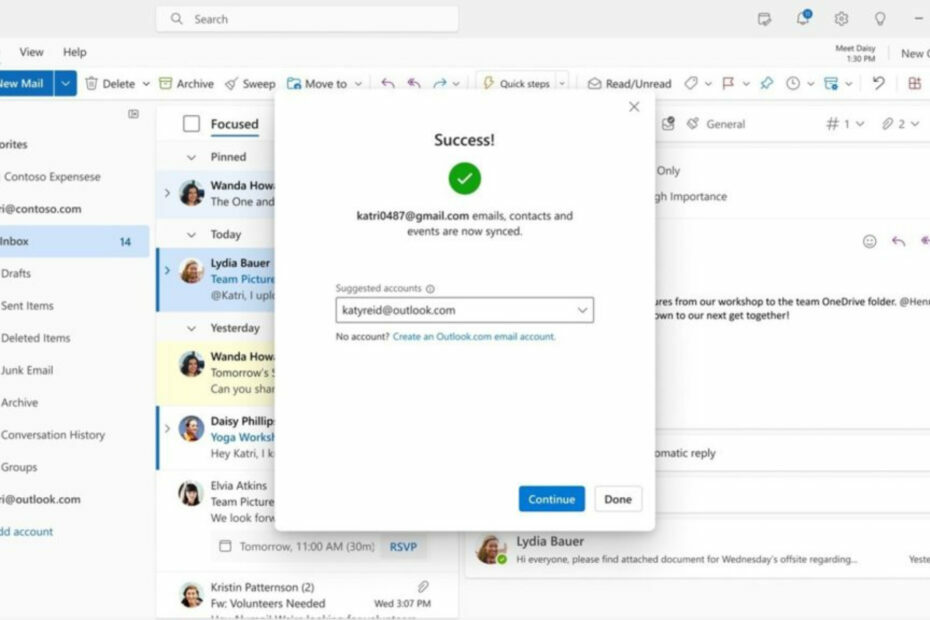
今では、新しい Outlook for Windows アプリケーションが 1 年近くパブリック プレビュー段階にあることをご存知でしょう。これは、技術の巨人がメール クライアントに新機能を追加し続けているためです。
しかし本日、Microsoft は、Outlook for Windows のプレビュー バージョンがサード パーティの電子メール アカウントのサポートをついに追加し始めたことを発表しました。
始める前に、問題を修正するのに適切な場所にいることを確認してください。 Outlook にツールバーがない. また、Outlook をご希望の場合もお手伝いします。 返信と転送を自動的に開く.
今後予定されているすべての Outlook アプリの機能を確認してください
最近の情報によると ブログ投稿、Microsoft は、Google の Gmail を選択してサードパーティのサポートを開始していると述べています。
さらに、Outlook for Windows ユーザーは、古い Outlook クライアントではサポートできなかった機能である Google カレンダーと連絡先をアプリでサポートすることもできます。
しかし、良いニュースはこれだけではありません。 まもなく、テクノロジーの巨人は Yahoo と iCloud のサポートも追加し、IMAP を介してメールボックスを接続する機能も追加します。
レドモンドの開発者は、Windows 10 または Windows 11 デバイスで、すべての人が 1 か所ですべての電子メールにアクセスできるようにすることを意図していると述べています。
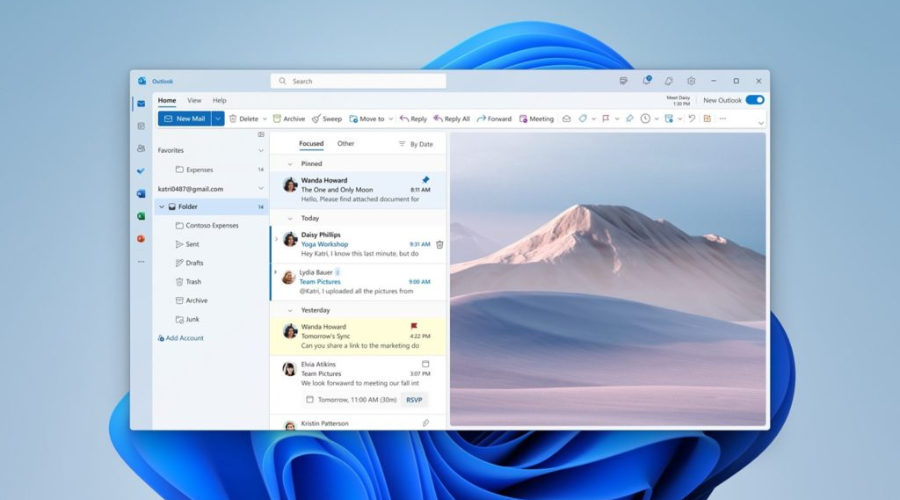
したがって、ユーザーは、選択するだけで Gmail アカウントの追加を開始できます。 アカウントを追加する フォルダペインの下部にあるオプション。
また、彼らはに行くことによって同じことをすることができます アカウント、次に選択 メールアカウント、 に続く 設定 Gmail アカウントを入力します。
伝えられるところでは、他のサードパーティの電子メール アカウントがサポートされている場合も同様です。 Microsoft は、次のようなさらに多くの機能を Outlook for Windows プレビュー バージョンに追加しました。
- Microsoft Editor によるリッチな編集、スペル チェック、オートコンプリートの提案。
- 意思決定をより迅速に行うために、アンケート付きのメールを送信する機能。 (職場と学校のアカウントのみ)
- 電子メールの配信を最大 10 秒間遅らせることで、送信を「元に戻す」ことができます。常に優れた機能です。 タイプミスがある場合や、誤ってメールの誰かを忘れてしまった場合、またはいくつかの簡単な変更を加えたい場合は、この機能を使用してください。
- 新しい Outlook for Windows から直接 Skype または Teams 通話に参加する機能。
- 重要なメールを受信トレイの上部にピン留めする機能 – 最も重要なメッセージのフォローアップを忘れないようにするのに役立ちます。
- 複数の共有カレンダーを追加する機能
- 複数のタイムゾーンのサポート
- カレンダー ビューに毎日の天気を追加する
- パッケージを追跡し、受信トレイから直接フライトにチェックインする機能。
- まだ返信が必要な重要なメッセージに関するリマインダー。
- フォルダーを検索して、すべてのメールにすばやく簡単にアクセスできます。
- メールの密度とビューをカスタマイズする機能。
![[新しい Outlook] トグルをクリックして、新しい機能を試してください。](/f/7d94ceb42dbee9df18e34eb279c3adf9.gif)
しかし、待ってください。他にもあります。 技術の巨人はまた、近い将来さらに多くの機能を追加することを保証しました.
したがって、これですべてだと考える前に、マイクロソフトに期待できることを次に示します。
- 多数の視覚的な更新とパーソナライズ オプションにより、好みのメール エクスペリエンスを作成できます。
- カレンダーの表面に、より大胆な色と読みやすさを備えた新鮮な新しい外観を与えます。 1 日をスキャンする場合でも、1 か月を整理する場合でも、カレンダーは美しく見えます。
- オフライン サポートにより、インターネットに接続していないときでも作業を完了し、コンテンツにアクセスできます。
- ネイティブ ICS ファイル タイプのサポート。
言うまでもなく、Outlook for Windows の新しいバージョンをまだ試していない場合は、現在のバージョンを開いてオンにするだけです。 新しい Outlook を試す アプリの右上隅にあります。
以下にコメントを残して、この問題に関するあなたの考えや意見を共有してください. また、今後の提案があればお聞かせください。


